Cómo instalar Apache Solr 9.0 en Ubuntu 20.04

- 4808
- 101
- Sta. Enrique Santiago
Apache Solr es una plataforma de búsqueda de código abierto escrita en Java. Solr proporciona búsqueda de texto completo, sugerencias de hechizos, pedido y clasificación de documentos personalizados, generación de fragmentos y resaltar. Apache Solr se ejecuta como un servidor de búsqueda de texto completo independiente. Sus API HTTP/XML y JSON similares al descanso lo hacen útil de la mayoría de los otros lenguajes de programación populares.
Este tutorial lo ayudará a instalar Apache Solr 9.0 en Ubuntu 20.04 sistemas LTS.
Requisitos previos
En primer lugar, inicie sesión en su sistema Ubuntu con una cuenta privilegiada de sudo. Ahora, ejecute el siguiente comando a continuación para actualizar los paquetes actuales en su sistema.
Sudo Apt Update && Sudo Apt Actualad
Paso 1 - Instalación de Java
Apache Solr 9 requirió Java 1 o mayor versión. Asegúrese de que su sistema cumpla con los requisitos de Java de Apache Solr. Si no tiene Java instalado en su sistema, ejecute el siguiente comando:
sudo apt install OpenJDK-11-JDK Verifique la versión de Java Active:
Java -versión OpenJDK versión "11.0.11 "2021-04-20 OpenJDK Runtime Environment (Build 11.0.11+9-Ubuntu-0ubuntu2.20.04) OpenJDK VM de 64 bits (compilación 11.0.11+9-Ubuntu-0ubuntu2.20.04, modo mixto, compartir) Paso 2 - Instalación de Solr en Ubuntu
Ahora descargue la versión Solr requerida desde su sitio oficial o espejos. O simplemente use el siguiente comando para descargar Apache Solr 9.0 en tu sistema.
wget https: // dlcdn.apache.org/solr/solr/9.0.0/Solr-9.0.0.tgz Luego, extraiga el script del instalador del servicio de Apache Solr desde el archivo de archivo Solr descargado. Ejecute el instalador seguido del archivo de archivo como se muestra a continuación:
tar xzf solr-9.0.0.TGZ Solr-9.0.0/bin/install_solr_service.sh--strip-componentes = 2 sudo Bash ./install_solr_service.SH SOLR-9.0.0.tgz
Paso 3 - Administrar el servicio SOLR
Solr está configurado como un servicio en su sistema. Simplemente puede usar los siguientes comandos para comenzar, detener y verificar el estado del servicio SOLR.
Para ver el estado del servidor Solr, escriba:
sudo systemctl status solr Use los siguientes comandos para detener e iniciar el servicio Apache Solr:
sudo systemctl stop solrsudo systemctl iniciar solr
Paso 4 - Crear colección en Solr
Después de la instalación exitosa de SOLR en su sistema. Cree la primera colección en Apache Solr usando el siguiente comando.
sudo su -solr -c "/opt/solr/bin/solr create -c myCollection -n data_driven_schema_configs" Salida de muestra:
Creó el nuevo núcleo 'myCollection'
Paso 5 - Panel de administración Solr de acceso
El apache Solr predeterminado se ejecuta en el puerto 8983. Por lo tanto, puede acceder a su servicio SOLR a este puerto en su navegador web utilizando la IP del servidor o el nombre de dominio.
http: // demostración.tecadmin.NET: 8983/
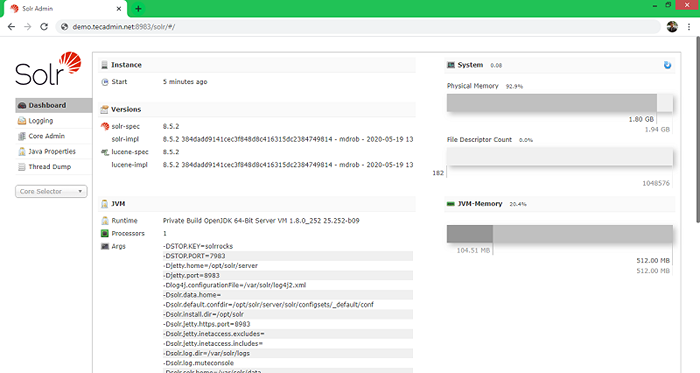
Ahora, seleccione "mi colección" bajo Selector de núcleo desplegable en la barra lateral izquierda. Esto le mostrará la estadística de la colección seleccionada.
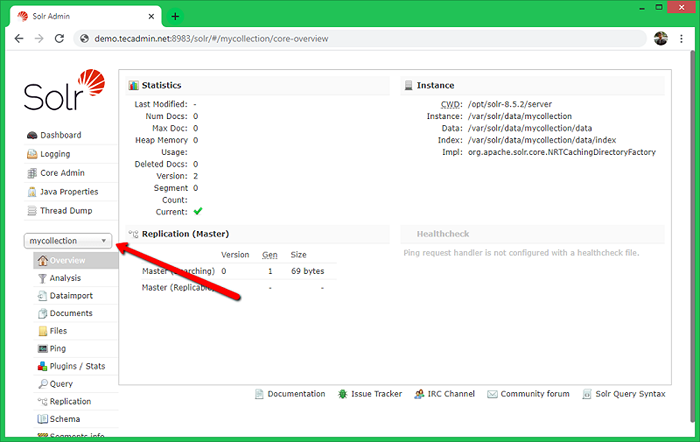
Conclusión
En este tutorial, ha aprendido a instalar Apache Solr en Ubuntu 20.04 Sistema LTS. También creó una colección en el solr.

